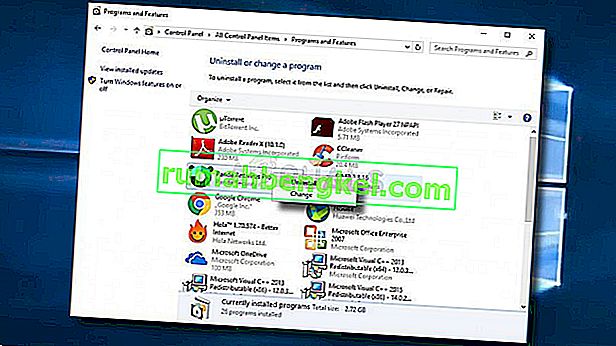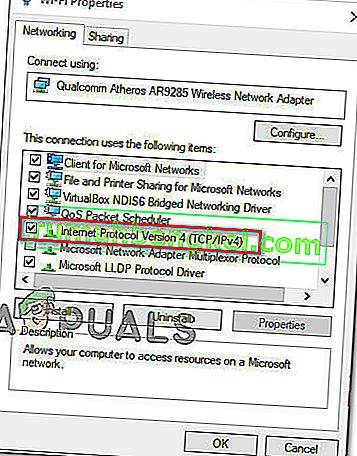El mensaje de error " Hubo un error al cargar la configuración del juego desde el sitio web " generalmente aparece cuando los usuarios afectados intentan iniciar el cliente RuneScape en su computadora con Windows. Se informa que este problema ocurre en Windows 10, Windows 8.1 y Windows 7.

Resulta que hay varios casos diferentes que causarán este error en particular con Runescape:
- Interferencia de firewall de terceros : una de las causas más comunes que causan este problema es algún tipo de interferencia de antivirus o firewall que termina bloqueando las comunicaciones entre el servidor del juego y la computadora del usuario final. En este caso, debería poder solucionar el problema deshabilitando la protección en tiempo real o desinstalando la suite sobreprotectora por completo.
- Incoherencia del navegador : Rune-scape es un juego basado en navegador, por lo que la mayoría de los problemas de inicio se pueden resolver reiniciando el navegador, borrando el caché del navegador o cambiando a un navegador más capaz. En la mayoría de los casos, se informa que ocurren problemas con Runescape con Internet Explorer y Microsoft Edge.
- El formato del teclado es diferente de lo que espera el servidor del juego : resulta que Runescape está construido para esperar que el idioma del navegador sea el mismo que el idioma del sistema operativo. Si el formato es diferente, el servidor del juego etiquetará como no coincidente y rechazará la conexión. Si este escenario es aplicable, debería poder solucionar este problema cambiando la distribución del teclado a la predeterminada (inglés - Estados Unidos)
- Incoherencia del sistema de nombres de dominio : algún tipo de incoherencia de DNS también puede ser responsable de este problema. Si este escenario es aplicable, tiene dos formas de resolverlo: puede vaciar la caché de DNS actual o hacer el cambio al DNS proporcionado por Google.
- Inconsistencia del adaptador de red : en determinadas circunstancias, este problema también puede aparecer debido a archivos temporales que mantiene su adaptador de red. Si esto es lo que está causando el problema, debería poder resolver el problema ejecutando un reinicio completo de Winsock para reiniciar todos los archivos temporales relacionados con el adaptador de red.
Método 1: deshabilitar / desinstalar Security Suite de terceros
Si está utilizando activamente una suite de terceros como suite de seguridad predeterminada, es posible que un falso positivo termine interrumpiendo la conexión con el servidor del juego. En este caso, debería poder solucionar el problema deshabilitando la protección en tiempo real o desinstalando la suite de terceros por completo.
Empiece de forma sencilla desactivando la protección en tiempo real de la suite de terceros que está utilizando activamente desde el icono de la barra de bandeja.

Nota: Tenga en cuenta que esta operación será diferente según la herramienta de terceros que esté utilizando. Pero en la mayoría de los casos, podrá hacerlo haciendo clic derecho en el icono de la barra de la bandeja.
Una vez que haya desactivado la protección en tiempo real, inicie el juego una vez más y vea si todavía se encuentra con el mismo error " Hubo un error al cargar la configuración del juego desde el sitio web ".
En caso de que el error persista, siga adelante y siga las instrucciones a continuación para desinstalar su AV de terceros temporalmente y ver si esto termina solucionando el problema:
- Abrir un Ejecutar cuadro de diálogo pulsando tecla de Windows + R . a continuación, escriba 'appwiz.cpl' y presione Entrar para abrir el menú Programas y características .

- Una vez que esté dentro del menú Programas y características , desplácese hacia abajo por la lista de programas instalados y busque el antivirus que cree que podría estar causando el problema con RuneScape.
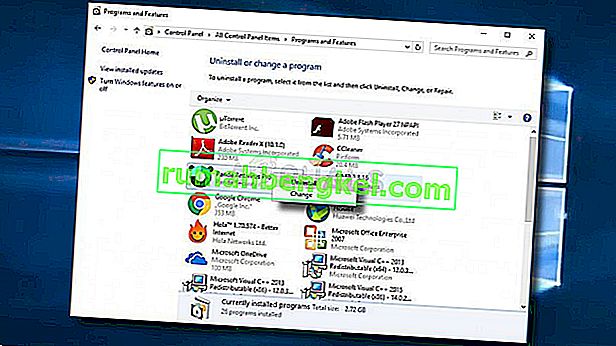
- En la pantalla de desinstalación, siga las instrucciones en pantalla para completar el proceso, luego reinicie su computadora.
- Una vez que se complete el siguiente inicio, inicie el juego una vez más y vea si la operación está completa.
En caso de que este escenario no sea aplicable o ya lo haya hecho y aún encuentre el mismo error, pase a la siguiente solución potencial a continuación.
Método 2: reiniciar o cambiar el navegador
Tenga en cuenta que RuneScape es un navegador basado en Java que se reproduce principalmente directamente desde un menú del navegador. Entonces, si previamente exploraste la posibilidad de una interferencia de seguridad y confirmaste que ese no es el caso, el siguiente culpable lógico sería el navegador que estás usando para jugar.
Los datos en caché dañados son el principal culpable que podría terminar causando este problema en particular. Se informa que este problema ocurre principalmente con navegadores nativos de Windows como Internet Explorer y Microsoft Edge.
Algunos usuarios afectados que encontraron este problema han confirmado que la operación se resolvió después de reiniciar su navegador, borrar la caché o migrar a un navegador diferente.
Si este escenario es aplicable, debe comenzar de manera simple reiniciando el navegador. Solo ciérralo, ábrelo una vez más y vuelve a cargar el juego. Si sigue ocurriendo el mismo error y le gusta su navegador actual, su siguiente paso debería ser borrar el caché y las cookies de su navegador.
En caso de que esté utilizando un navegador nativo, considere migrar a un navegador más confiable como Firefox, Chrome u Opera. Se sabe que IE y Edge tienen problemas con los navegadores de juegos creados con Java (como RuneScape).
Método 3: cambiar la distribución del teclado
Por extraño que pueda parecer, muchos usuarios han confirmado que finalmente obtuvieron el error ' Hubo un error al cargar la configuración del juego desde el sitio web ' resuelto después de cambiar su distribución de teclado predeterminada a inglés (EE . UU . ) .
No hay una explicación oficial de por qué esto funciona, pero algunos de los usuarios afectados han confirmado que hacer este cambio finalmente permitió que el cliente RuneScape se iniciara sin problemas.
Algunos usuarios especulan que el problema podría aparecer si el servidor detecta una discrepancia entre el idioma predeterminado del navegador y el idioma predeterminado del sistema operativo.
Si este escenario parece ser aplicable, siga las instrucciones a continuación:
- Presione la tecla de Windows + R para abrir un cuadro de diálogo Ejecutar . A continuación, escriba 'control' dentro del cuadro de texto, luego presione Entrar para abrir la interfaz clásica del Panel de control .
- Dentro del Panel de control clásico, use la búsqueda en la esquina superior derecha para buscar 'región' y presione Entrar.
- A continuación, de la lista de resultados, haga clic en Regiones.
- Una vez que esté dentro de la ventana de Regiones , haga clic en la pestaña Formatos y cambie el formato predeterminado a inglés (Estados Unidos) y haga clic en Aplicar para guardar los cambios.
- Una vez que se haya guardado el cambio, reinicie su computadora y espere a que se complete el siguiente inicio antes de intentar iniciar RuneScape nuevamente.
Original text

En caso de que se siga produciendo el mismo error " Hubo un error al cargar la configuración del juego desde el sitio web ", pase a la siguiente solución potencial a continuación.
Método 4: Vaciar el DNS actual
Si ninguna de las posibles soluciones anteriores ha funcionado para usted, es probable que en realidad esté lidiando con algún tipo de problema de DNS (Sistema de nombres de dominio) . A menudo, un DNS inconsistente puede ser la causa principal detrás del error " Hubo un error al cargar la configuración del juego desde el sitio web ".
En este caso, una de las posibles soluciones que le permitirá resolver el problema es borrar su caché de DNS actual y obligar a su enrutador a otorgar una nueva dirección. Algunos usuarios afectados han confirmado que lograron corregir el error de RuneScape después de vaciar la caché de DNS actual:
- Presione la tecla de Windows + R para abrir un cuadro de diálogo Ejecutar . A continuación, escriba 'cmd' dentro del cuadro de texto y presione Ctrl + Shift + Enter para abrir un símbolo del sistema elevado. Cuando vea el mensaje UAC (Control de cuentas de usuario) , haga clic en Sí para otorgar privilegios administrativos.

- Una vez que esté dentro del indicador de CMD elevado, escriba el siguiente comando y presione Entrar para vaciar su caché de DNS :
ipconfig / flushdns
Nota: Esta operación terminará borrando cualquier información que esté almacenada actualmente con respecto a su caché de DNS. Esto terminará obligando a su enrutador a asignar nueva información de DNS que, con suerte, no terminará causando el mismo problema.
- Espere hasta que se complete la operación. Recibirá un mensaje de confirmación indicándole que se ha borrado la caché de DNS. Cuando esto suceda, cierre el indicador de CMD elevado, reinicie RuneScape una vez más y vea si el mismo problema persiste.
En caso de que sigas viendo el mismo error " Hubo un error al cargar la configuración del juego desde el sitio web ", continúa con la siguiente solución potencial a continuación.
Método 5: cambiar a DNS de Google
En caso de que borrar la caché de DNS actual no funcione para usted, es probable que su ISP insista en asignar un DNS de un rango incorrecto que no está permitido por el servidor del juego. En este caso, debería poder solucionar el problema migrando los valores DNS predeterminados que está utilizando actualmente a los equivalentes proporcionados por Google.
Si está buscando instrucciones sobre cómo hacer esto, siga las instrucciones a continuación:
- Presione la tecla de Windows + R para abrir un cuadro de diálogo Ejecutar . A continuación, escriba 'ncpa.cpl' y presione Entrar para abrir la ventana Conexiones de red .

- Una vez que esté dentro del menú Conexiones de red , haga clic con el botón derecho en Wi-Fi (Conexión de red inalámbrica) o Ethernet (Conexión de área local) dependiendo de si está utilizando una conexión inalámbrica o por cable respectivamente.

- Una vez que logre aterrizar dentro del menú dedicado de Ethernet o Wi-Fi , vaya a la pestaña Redes .
- A continuación, vaya a la sección Esta conexión utiliza los siguientes elementos , seleccione Protocolo de Internet versión 4 (TCP / IPv4) y haga clic en el menú Propiedades .
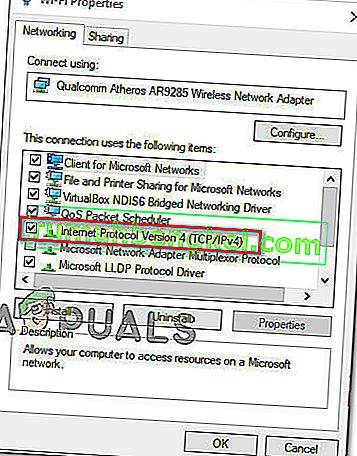
- En el siguiente menú, haga clic en la pestaña General , luego marque la casilla asociada con Usar la siguiente dirección de servidor DNS . Una vez que las casillas asociadas con esta opción estén disponibles, reemplace los valores actuales para el servidor DNS preferido y el servidor DNS alternativo con lo siguiente:
8.8.8.8 8.8.4.4
- A continuación, haga clic en Aplicar para guardar los cambios. Después de hacer esto, regrese a la pantalla Propiedades de Wi-Fi , seleccione Protocolo de Internet versión 6 (TCP / IPv6) y haga clic en Propiedades una vez más. A continuación, marque la casilla Usar la siguiente dirección de servidor DNS y pegue los siguientes valores para el servidor DNS preferido y el servidor DNS alternativo:
2001: 4860: 4860 :: 8844 2001: 4860: 4860 :: 8888
- Haga clic en Aplicar para guardar los cambios. Una vez que haya hecho esto con éxito, habrá reemplazado el DNS predeterminado por el proporcionado por Google.
- Vea si esta operación ha resuelto el error ' Hubo un error al cargar la configuración del juego desde el sitio web ' reiniciando su computadora e iniciando RuneScape una vez más.
En caso de que continúe ocurriendo el mismo problema, continúe con la siguiente solución a continuación.
Método 6: Realizar un reinicio completo de Winsock
Si ninguno de los métodos anteriores le ha funcionado, es posible que esté lidiando con algún tipo de inconsistencia facilitada por su adaptador de red. Algunos jugadores de RuneScape que también se encontraban con el error " Hubo un error al cargar la configuración del juego desde el sitio web " informaron que, en su caso, el problema fue causado por datos almacenados en caché que pertenecen al adaptador de red.
En este caso, debería poder solucionar el problema por completo realizando un reinicio completo de Winsock desde un símbolo del sistema elevado. Esta operación terminará borrando cualquier archivo temporal relacionado con el adaptador de red.
Aquí están las instrucciones paso a paso para realizar un reinicio completo de Winsock:
- Abrir un Ejecutar cuadro de diálogo pulsando tecla de Windows + R . A continuación, escriba 'cmd' y presione Entrar para abrir un terminal de símbolo del sistema elevado . Una vez que vea el mensaje UAC (Control de cuentas de usuario) , haga clic en Sí para otorgar privilegios administrativos.

- Una vez que esté dentro del indicador de CMD elevado, escriba los siguientes comandos y presione Entrar después de cada uno para borrar Winsock, sus dependencias y el catálogo asociado a él:
netsh winsock restablecer netsh winsock restablecer catálogo netsh int ipv4 restablecer
- Después de que cada comando se haya procesado correctamente, reinicia tu computadora e inicia el juego una vez que se complete el siguiente inicio para ver si el problema está resuelto.